Archivo de ejemplo para la exportación e importación de catálogos
Cada uno de los catálogos en los que se incluye la exportación e importación vía Excel®, cuenta con la opción de descargar un archivo de Excel® con el formato requerido para que CONTPAQi® Nóminas realice el proceso, este archivo podrás utilizarlo como ejemplo para configurar tu archivo de Excel® o incluso para capturar ahí mismo, los datos que quieras importar. Esto permitirá agilizar y simplificar la importación y exportación de tus catálogos.
La siguiente imagen muestra la ventana que se despliega al seleccionar la opción Importar, desde el Catálogo de empleados:
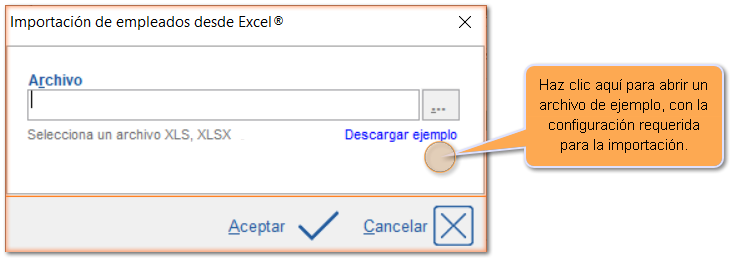
Si deseas importar a CONTPAQi® Nóminas, tus catálogos exportados de un sistema diferente o desde Excel®, antes de realizar la importación, asegúrate de que tu archivo cuente con la configuración requerida.
Este archivo podrás consultarlo desde la opción Descargar ejemplo, de la ventana de Importación de empleados desde Excel® o desde la ruta en la que se guarda dicho archivo de forma predeterminada, que es la siguiente:
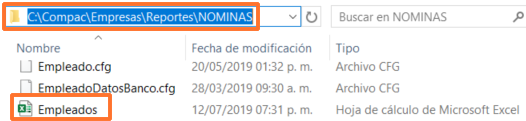
Abre con doble clic el archivo y observa su contenido, pues es el formato que se requiere para realizar la importación de los empleados a la empresa de CONTPAQi® Nóminas:
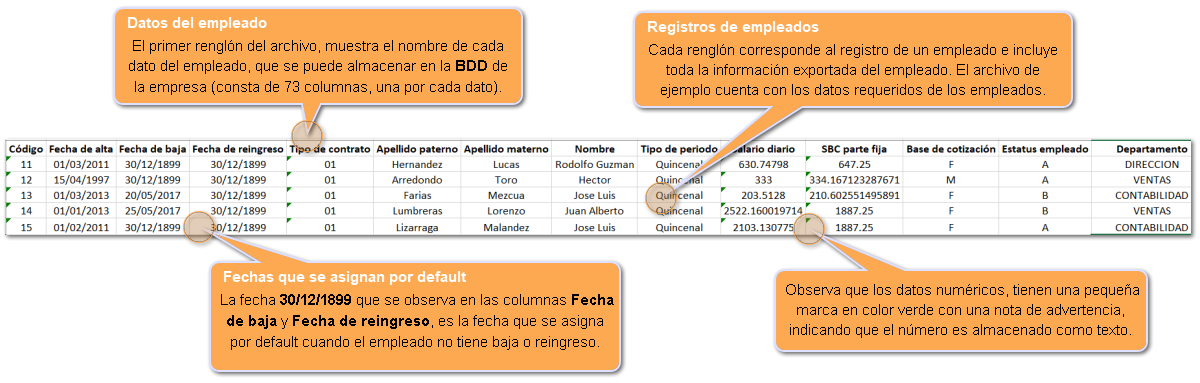
La información del archivo de ejemplo, para importar departamentos es la siguiente:
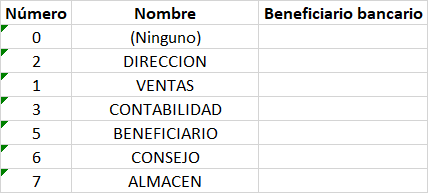
Estos son los datos del archivo de ejemplo, para la importación de puestos:
|
Número
|
Nombre
|
Descripción del puesto
|
|
0
|
(Ninguno)
|
|
|
1
|
VENTAS
|
|
|
2
|
DIRECTOR GENERAL
|
|
|
3
|
GERENTE ADMINISTRATIVO CONTABLE
|
|
|
4
|
AUXILIAR CONTABLE
|
|
|
5
|
GERENTE DE PRODUCCION
|
|
|
6
|
AUXILIAR DE PRODUCCION
|
|
|
7
|
GERENTE DE BENEFICIO
|
|
|
8
|
AUXILIAR DE BENEFICIO
|
|
|
9
|
GERENTE COMERCIAL
|
|
|
10
|
MIEMBRO DEL CONSEJO
|
|
|
11
|
ENCARGADO DE ALMACEN
|
|
|
12
|
AUXILIAR DE ALMACEN
|
|
 |
Importante:
Realiza las adaptaciones necesarias a tu archivo de Excel®, para que cuente con el formato requerido de acuerdo al archivo de ejemplo y una vez que lo hagas, estarás listo para importar fácilmente la información a CONTPAQi® Nóminas.
Podrás asignar tu archivo en la ventana de importación y continuar el proceso con ayuda de un asistente de importación de catálogos, que te permitirá seleccionar las columnas y datos a importar.
|
Cómo se relaciona la información del archivo de Excel® con el sistema
La información se relaciona por el nombre de cada columna, el sistema tratará de correlacionar cada columna del archivo de Excel® con un campo de la BDD de CONTPAQi® Nóminas.
La relación de los campos será automática, en caso de que el nombre del dato en el archivo de Excel® sea igual a:
-
El nombre del campo en el archivo de ejemplo de Excel®
-
No importa si el dato está en mayúsculas o minúsculas, mientras el nombre corresponda al del sistema o archivo de ejemplo
-
No importa si tiene acentos o no, mientras el nombre corresponda al del sistema o archivo de ejemplo
-
No importa si el dato tiene puntos, Ejemplo: RFC = R.F.C.
En caso contrario, el asistente de importación solicitará al usuario que indique a qué campo corresponde de CONTPAQi® Nóminas.
Validación de RFC y CURP
En el caso del RFC y CURP, el sistema detectará lo siguiente:
-
Que cumplan con la estructura de RFC para personas físicas
-
Si la fecha del RFC es distinta de la fecha de nacimiento, marcar ese dato como inconsistente
-
Si solo viene la fecha del RFC, esta se tomará como válida para la fecha de nacimiento
-
Si solo viene la fecha de nacimiento, esta se tomará como valida para la fecha del RFC
-
Si el RFC o CURP ya está asignado a un empleado, el sistema informará que no se podrá actualizar ese registro porque ese dato ya está registrado.
 Consideraciones generales:
Consideraciones generales:-
Sólo se reconocen archivos con formato de Excel® de tipo xls y xlsx.
-
Si el archivo de Excel® tiene más de una hoja, la que se leerá será la hoja activa al momento de haber guardado el archivo.
-
Las columnas son obtenidas de la primera fila de la hoja del archivo de Excel® (la primera que tiene datos).
-
Aquellas columnas que no tengan título (vacías), no serán consideradas por la importación.
-
Las filas de los datos a importar, son tomadas a partir de la siguiente fila de títulos, no se consideran aquellas filas que se encuentren vacías después de la fila de títulos.Nota: Para versiones de Excel 2010, es recomendable no tener abierto el archivo a importar, cuando se va a realizar la importación.Te sugerimos cerrarlo dado que en algunos casos, tener abierto dicho archivo al realizar la importación, puede provocar un error en el módulo similar al siguiente:
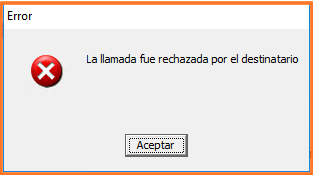
-